Zo breng je in kaart wat jouw Google Ads-campagnes beïnvloedt
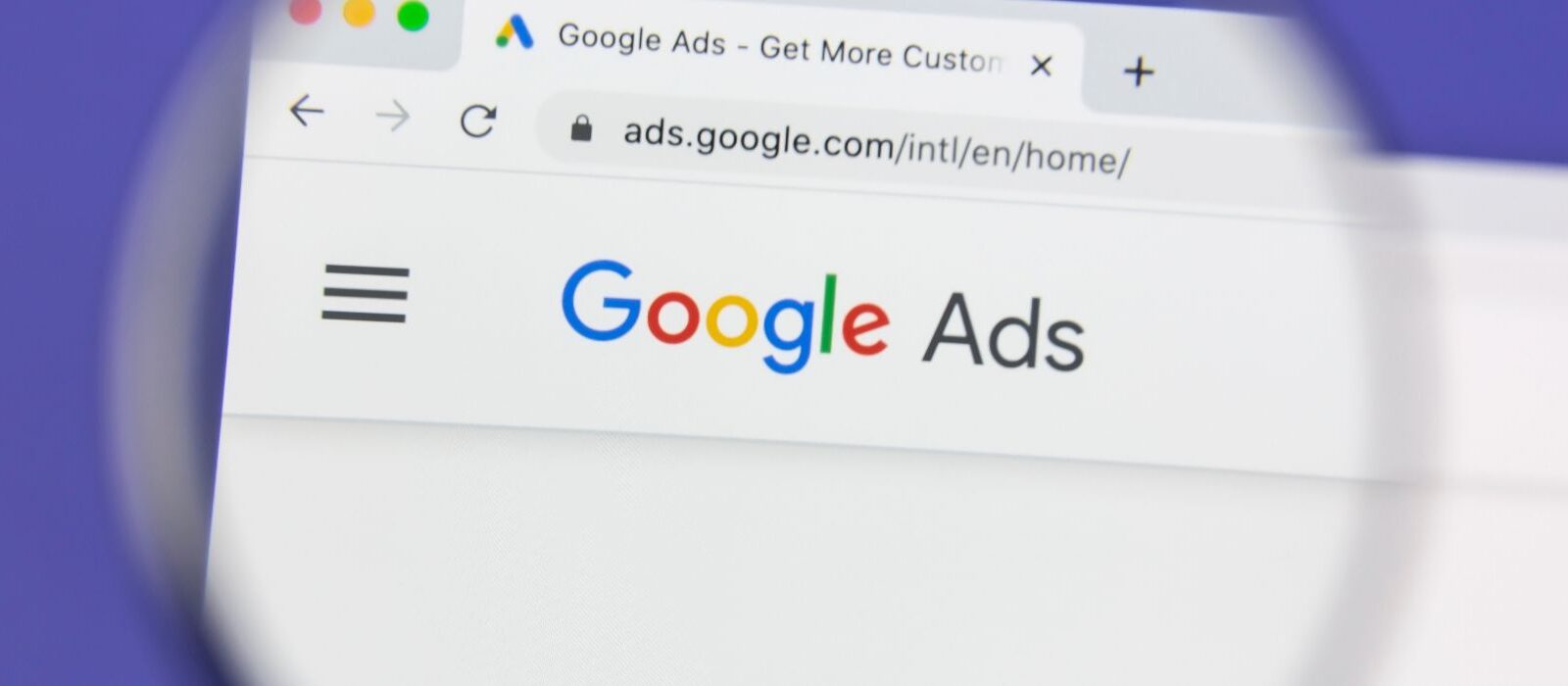
Advertentiekolommen geven je een goed overzicht van de prestaties van je Google Ads-account(s). Je kunt deze kolommen zelf kiezen en instellen naar je gewenste volgorde. Maar wist je dat je ook zelf kolommen kunt maken? Door het gebruik van aangepaste kolommen kun je de prestaties nog sneller en beter inzien en volledig customizen. Zeker door de combinatie van verschillende kolommen krijg je sneller in kaart wat invloeden kunnen zijn op je campagnes.
Hoe maak je een aangepaste kolom in Google Ads?
Je kunt een kolom aanmaken op accountniveau en op MCC-niveau. Het voordeel van MCC-niveau is dat iedereen er dan gebruik van kan maken in afzonderlijke accounts. Dan is het wel handig om hier duidelijke namen aan te geven. Het voordeel van kolommen aanmaken in je eigen account, is dat je de kolommen met specifieke voordelen voor een bepaald account kunt maken. En daar wellicht ook wat meer ruimte hebt dan op MCC-niveau. Het verschilt per formule die je wil maken, maar je kunt voor allerlei campagnetypes kolommen gebruiken. Net zoals standaard kolommen!

Je kunt voor aangepaste kolommen allerlei combinaties aanmaken op basis van bestaande Google Ads-data. Je krijgt ook direct ideeën van Google voorgeschoteld.

Geef een duidelijke beschrijving op en kies voor de juiste gegevensindeling. Je aangepaste kolom is daarna aan te vinken en op te nemen in je kolommenrij.
1. Verwachte advertentiekosten
De allereerste formule gebruik ik zelf het meeste. Om grip op de advertentie spend te krijgen, is deze kolom ideaal. Het geeft je snel een beeld van hoe de budgetten ervoor staan en wat de prognose is over (in dit geval) een maand. Het is geen garantie voor de daadwerkelijke uitgaven van je budget. Als je dit bijvoorbeeld op maandniveau bekijkt en je hebt net de budgetten verhoogd, dan is het niet representatief voor de uitgaven van de hele maand. Maar als je regelmatig wil checken of de kosten in lijn zijn met je budget, krijg je een aardig realistisch beeld van de kosten.
Voorbeeld: bij het wekelijks controleren van de spend in een advertentieaccount op een vast moment krijg je een aardig goed beeld van de daadwerkelijke uitgaven in een periode. In dit geval is dat een maand. Zo controleer ik dat bijvoorbeeld elke maandagochtend. Als ik dan ook nog eens meerdere accounts selecteer, kan ik in één oogopslag zien of accounts op schema lopen en hoef ik niet elk los account te openen. Doordat ik dit op een vast moment doe, zie ik ook snel of er afwijkingen zijn en waar ik moet ingrijpen of waar ik dat juist net heb gedaan.

Je kunt hier diverse varianten op maken. Denk hierbij aan een prognose op conversieniveau. Dan selecteer je in plaats van de kostencomponent, de conversies uit je account. Het is een handig hulpmiddel en zeker met frequente checks scheelt dit je veel handwerk en tijd. In momenten waarop je daadwerkelijke optimalisaties doet, kun je er dan wat verder induiken.
2. Toegenomen concurrentie
Je kunt je soms verliezen in je eigen campagne-instellingen in Google Ads. Toch zijn de invloeden van de concurrentie ook een belangrijke component in de resultaten. Zo kan er ineens een concurrent bijkomen of kunnen huidige concurrenten flink bijschalen of juist afschalen. Daar denk je niet altijd aan en dan ga je het antwoord niet vinden in je eigen instellingen. Deze formule is daar een fijne handigheid voor. Door het gebruik van deze kolom heb je snel inzichtelijk in hoeverre er schommelingen zijn bij concurrentie.
De formule kijkt naar CPC’s die stijgen in combinatie met een vertoningsaandeel wat juist daalt. Dit is vaak het effect van concurrentie. Mocht je daarin afwijkingen zien, kun je doorklikken naar de veilinginzichten en onderzoeken waar dit precies vandaan komt.

Voorbeeld: je gebruikt een handmatige biedstrategie in je zoekcampagne en je hebt in je vorige optimalisatie de biedingen fors opgehoogd. Echter blijven de resultaten achter en zie je je vertoningsaandeel juist afnemen. Door het gebruik van deze kolom hoef je zelf niet meer te gaan puzzelen. De formule is dan een handvat geworden om snel te zien wat externe invloeden kunnen zijn.
3. Zoekvolume verandering
Vertoningen van advertenties zijn afhankelijk van veel verschillende factoren, zoals budgetinstellingen, targeting-instellingen en zoekvolume. Trends in zoekvolume zijn dus ook te herleiden aan het aantal keer dat advertenties worden vertoond. Een verschuiving in vertoningen heb je snel in kaart als je deze formule toevoegt. Je kunt zelf de gewenste periode selecteren, in het voorbeeld zie je het op dagniveau terug. De formule vergelijkt impressies in verschillende periodes. Voorbeeld: je hebt een always-on zoekcampagne draaien die zich richt op termen rondom energieverbruik. Zonder dat je grote wijzigingen hebt doorgevoerd in de campagneinstellingen, zie je de vertoningen flink stijgen. Door de stijgende energieprijzen en al het nieuws hieromheen, kan het zoekgedrag van de een op de andere dag (flink) wijzigen.
Voorbeeld: je hebt een always-on zoekcampagne draaien die zich richt op termen rondom energieverbruik. Zonder dat je grote wijzigingen hebt doorgevoerd in de campagneinstellingen, zie je de vertoningen flink stijgen. Door de stijgende energieprijzen en al het nieuws hieromheen, kan het zoekgedrag van de een op de andere dag (flink) wijzigen.
4. Conversietrends
De laatste formule die ik met je wil delen is trends in conversies. Deze formule stelt je in staat om te zien of de conversies enigszins in lijn (blijven) lopen in een bepaalde periode. Hierbij kijk je naar conversies van de afgelopen periode in vergelijking met een langere periode. Zo kun je bijvoorbeeld naar de afgelopen week kijken in vergelijking met de afgelopen maand.

Voorbeeld: in het onderwijs kunnen conversies bijvoorbeeld structureel verminderen in vakantieperiodes. Door deze formule te gebruiken zie je dit effect van de korte termijn in verhouding met de langere termijn direct terug.
Heb jij weleens gebruikgemaakt van aangepaste kolommen in Google Ads? Laat het weten in de reacties!
Bron header-afbeelding: IB Photography / Shutterstock.com

